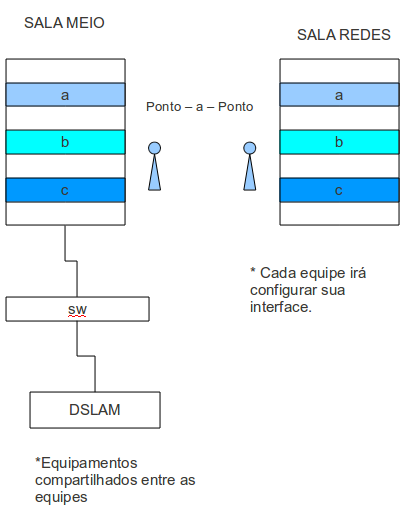Projeto Integrador - 2010.2 - Equipe TechSpot
'''Techspot'''
Projeto Integrador - TechSpot
22/11: Iniciando o Projeto Integrador (Segunda-Feira)
- Junção dos Grupos
- Os integrantes do grupo b são: Diony, Karine, Leonardo, Ronaldo
- Pegar contatos para comunicação externa dos integrantes do grupo.
- Apresentação do Problema do Cliente, apresentado pelo Professor Ederson (Boi)
- Inicio de sugestões de nomes para o projeto. Como não entramos num acordo, ficou de tarefa para todos, pensar em uma ideia e trazer para aula no dia seguinte.
23/11: 2º Dia (Terça-Feira)
- Após expor as sugestões de nomes, achamos o nome para nosso projeto.
TechSpot foi o nome escolhido. (Local Tecnologia)
- Analisamos a topologia lógica, buscamos ideias para iniciar o projeto.
- Com ajuda do professor Ederson:
- DSLAM - Gerenciador de porta. Será usado apenas 1 dslam, sendo ele compartilhado para as 3 equipes. A sugestão dada é a divisão de portas. Até o dslam consideramos a camada de enlace.
- Precisaremos de 1 enlace de modens (1 no cliente outro na operadora). Se não tiver 1 enlace para cada equipe, será compartilhado esse enlace.
- Cabeamento entre PC e modem, modem1 e modem2, modem 2 e dslam será feito com cabo utp
- conexão de dslam com servidor (gateway) será feito através de rede sem fio (wi-fi)
- No servidor (gateway)deverá ter alguns serviços, como: Autenticador (radius), DHCP (esse funciona apenas em rede local, por isso deve estar na mesma rede que o dslam para haver comunicação), WEB
<graphviz> graph Rede { rankdir="LR"
subgraph clusterOperadora { label="Operadora" DSLAM ModemOperadora }
subgraph clusterCasa { label="Casa" ModemCasa PC }
DSLAM -- ModemOperadora ModemOperadora -- ModemCasa ModemCasa -- PC } </graphviz>
Abaixo, segue os levantamentos que tivemos na reunião de hoje.
Dominio -> techspot.sj.ifsc.edu.br
ip valido -> 200.135.37.101
NOME DA EMPRESA: TechSpot
- O que fazer? ADSL, monitoramento de cameras, gateway
- 1º Efetuar levantamento do projeto
- salas
- materiais
- serviços a instalar
- problema e duvida dos clientes
- 1º Efetuar levantamento do projeto
- Serviço final
- 1º - ADSL para funcionários
- DSLAM (ADSL) 8 portas por equipe
- DHCP - fornecimento de IP - DHCP com vlan
- DNS
- Filtro de conteúdo (pacotes / conteúdos web)
- 2º - Vigilância IP (web com usb)
- Webcam - captura e alguem envia para rede
- ferramenta de streaming
- sistema de controle de autenticação (aulas de programação)
- 3º - Problema e dúvida dos clientes
- BACKUP
- Filtro de Conteúdo/pacotes - para se proteger e proteger os outros
- Redes separadas (VLAM) - 8 por equipe.
- 1º - ADSL para funcionários
24/11: 3º Dia (Quarta-Feira)
- Ronaldo enviou por email uma solução para implementarmos a camera digital.
Aula com Tiago...
Tivemos mais uma explicação do projeto, uma nova visão.
Realizado em horário de aula..
- Passagem do cabo principal, cabos dos pontos: 1 localizado no piso, 1 na parede e outro no alto para câmeras de vigilância.
- Recebemos o modem ADSL e a máquina para nosso servidor
- Modelo Modem:
- Configuração Servidor: HD 80Gb
- Formatado servidor. Foi dado início a instalação do Sistema Operacional
- Sistema escolhido: Ubunto Server 9.10
-> Servidor com problema, conseguimos trocar a máquina.
Observações do Dia
- Máquina fornecida para servidor não funcionava o drive de CD para boot do sistema operacional - Tentativa sem sucesso de boot pelo USB, processa mento muito lento, chegou a travar o USB - CD que conseguimos com o sistema operacional estava com problema - Não possuíamos a senha do computador para ativar a placa de rede.
'Fotos do cabeamento'
25/11: 4º Dia (Quinta-Feira)
Aula com o Marcelo Sobral..
- Recebemos o DSLAM.
- Distribuímos as atividades
- Leonardo ficou estudando o equipamento;
- Ronaldo terminando a configuração do sistema operacional;
- Diony fez a conectorização dos cabos e certificação dos mesmos;
- Karine ficou com documentação e início do site;
- Configurando o Servidor:
- Configuração Rede
Configuração Estática
Arquivo de configuração das interfaces Externa e Interna, o caminho do arquivo é: /etc/network/interfaces.
Configuramos a placa de rede para o IP externo. Para os Ips internos, foram configuradas interfaces virtuais.
root@techspot:~# cd /etc/network/
root@techspot:/etc/network# vi interfaces
</syntaxhighlight>
- Configuração de auto-teste da placa de rede
auto lo
iface lo inet loopback
- Configuração estática da placa de rede (real) externa (IP público)
auto eth0
iface eth0 inet static
address 200.135.37.101
netmask 255.255.255.192
#broadcast 200.135.37.127
#network 200.135.37.64
gateway 200.135.37.126
#dns-nameservers 127.0.0.1 ns.techspot.sj.ifsc.edu.br
#dns-search techspot.sj.ifsc.edu.br
- Clientes ADSL
auto vlan1010
iface vlan1010 inet static
address 192.168.30.101
netmask 255.255.255.0
vlan_raw_device_ eth0
- Vlan para rede da Webcan
auto vlan1011
iface vlan1011 inet static
address 192.168.31.101
netmask 255.255.255.0
vlan_raw_device_ eth0
- Configuração estática da placa de rede (virtual) interna (lab redes1)
- auto eth0:2
- iface eth0:2 inet static
- address 192.168.1.101
- netmask 255.255.255.0
- broadcast 192.168.1.255
- network 192.168.1.0
- gateway 192.168.1.1
- dns-nameservers 127.0.0.1 ns.techspot.sj.ifsc.edu.br
- dns-search techspot.sj.ifsc.edu.br
</syntaxhighlight>
OBS: Interface eth0:2 foi configurada apenas para conseguirmos acessarmos o servidor via ssh dentro do lab de redes1 enquanto o ip externo estava sendo configurado.
- Atualizando a lista de Pacotes
root@tecspot:~# aptitude update
- Instalando o pacote DNS
root@techspot:~# aptitude install bind9
- Criando o dominio DNS
Configuramos o domínio no arquivo: /etc/resolv.conf
root@techspot:/etc# vi resolv.conf
search techspot.sj.ifsc.edu.br
nameserver 127.0.0.1
</syntaxhighlight>
- Configurando o DNS
Configurado no arquivo /etc/bind/name.conf.options
root@techspot:/etc# cd bind/
root@techspot:/etc/bind# vi name.conf.options
</syntaxhighlight>
options {
directory "/var/cache/bind";
# Não exibe versão do bind
version "N/A";
listen-on-v6 { any; };
listen-on { any; };
# Define quem poderá fazer consultas recursivas ao servidor DNS
allow-recursion { 127.0.0.0/8; 192.168.30.0/24; 192.168.31.0/24 };
# Define quem poderá consultar o servidor DNS
allow-query { any; };
allow-query-cache { any; };
};
</syntaxhighlight>
- Colocando o domínio e domínio reverso no ar.
Esta configuração encontra-se em /etc/bind/named.conf.local
root@techspot:/etc/bind# vim named.conf.local
//Configuração do domínio
//domínio
zone "techspot.sj.ifsc.edu.br" {
type master;
file "/etc/bind/techspot.sj.ifsc.edu.br";
}
//DNS reverso
zone "100.64-101.37.135.200.in-addr.arpa {
type master;
file "/etc/bind/db100.64-101.37.135.200.in-addr.arpa";
}
</syntaxhighlight>
Arquivo /etc/bind/techspot.sj.ifsc.edu.br
- Configurações específicas para o domínio techspot.sj.ifsc.edu.br
$TTL 86400
@ IN SOA dns1.techspot.sj.ifsc.edu.br. admin.techspot.sj.ifsc.edu.br. (
2010112501 ; serial
1d ; refresh
1h ; retry
1w ; expire
1d ; negative cache ttl
)
@ IN NS dns1
@ IN A 200.135.37.101
@ IN MX 0 mail.techspot.sj.ifsc.edu.br.
dns1 IN A 200.135.37.101
ns1 IN A 200.135.37.101
mail IN A 200.135.37.101
www IN A 200.135.37.101
smtp IN CNAME mail.techspot.sj.ifsc.edu.br.
pop IN CNAME mail.techspot.sj.ifsc.edu.br.
imap IN CNAME mail.techspot.sj.ifsc.edu.br.
ssl IN CNAME www.techspot.sj.ifsc.edu.br.
cacti IN CNAME www.techspot.sj.ifsc.edu.br.
- prevenção contra SPAM usando pacote spf1
techspot.sj.ifsc.edu.br. IN TXT "v=spf1 mx -all"
</syntaxhighlight>
- Reiniciando o DNS
root@techspot:/etc/bind# /etc/init.d/bind9 restart
</syntaxhighlight>
- Testando o DNS
- Teste Local - perguntando direto para o SOA
root@techspot:/etc/bind# dig @127.0.0.1 soa techspot.sj.ifsc.edu.br
</syntaxhighlight>
- Teste Local - perguntando quem é o endereço www.techspot.sj.ifsc.edu.br
root@techspot:/etc/bind# dig @127.0.0.1 a www.techspot.sj.ifsc.edu.br
</syntaxhighlight>
- Testar para ver ser DNS está funcionando
root@techspot:/etc/bind# dig +trace soa techspot.sj.ifsc.edu.br
</syntaxhighlight>
- Instalação SSH
Com o SSH instalado, conseguiremos acessar o servidor remotamente.
root@techspot:~# aptitude install ssh-server
- Diony ficou fazendo cabeamento e conectorização dos pontos do lab de Meios.
Obs: Luiz Francisco, Everton, Diony se juntaram e fizeram o cabeamento das 3 equipes em conjunto...
- Karine instalou o Mysql, PHP5, phpmyadmin, cacti
- Instalando Mysql
root@techspot:~# aptitude install mysql-server
</syntaxhighlight>
- Configurando Mysql
No cacti falta fazer a configuração gráfica, pois ip externo ainda está com problemas.
O site não deu para começar ainda, pois fiquei pesquisando sobre o Radius que teremos que fazer para autenticação do site, conforme pede a nossa tarefa.
Obs: Os IPs Externos ainda não estão funcionando.
Professor Sobral tentou solucionar o problema.
26/11: 5º Dia (Sexta-Feira)
OBS: Sexta feira sem aula.. Estamos sem conseguir acessar os servidores via ssh devido a problemas no lab de Redes..
29/11: 6º Dia (Segunda-Feira)
1ª semana se foi....
- Solicitamos ajuda do professor Boi para solucionar problema do Lab Redes, pois agora o problema está pior, não temos acesso a internet, os Ips continuam fora, até ping pro gw está dando perda de pacote.
OBS: Até as 22hs problema não solucionado.
Enquanto isso... A equipe do cabeamento (Luis Francisco, Everton, Diony) terminaram o cabeamento do laboratório de meios, com a certificações de todos os cabos e registrado em documento(fotos) está certificação, faltando apenas o cabo que liga o ponto do chão com o Modem(das 3 equipes).
- O cabeamento da nossa empresa sai do armário TechSpot efetuando um Jumper no armário do Luis, por motivo de não termo cabo de tamanho suficiente entre o nosso armário e o armário principal, e está marcado com uma fita “vermelha” em todos os cabos que são de uso da TechSpot, desde o armário principal passando pelo armário do Luis até chegar no nosso armário, onde a porta principal e os cabos e pontos estão marcados.
30/11: 7º Dia (Terça-Feira)
- Finalização do cabeamento da Sala de Meios...
- Verificando e corrigindo configurações do Servidor... (Configurações estão sendo apresentadas no 4º dia de projeto).
Observação do dia: IP externo ainda não está liberado; cabo do dslan ainda não concluído para fazer ligações das torres, e do adsl.
01/12: 8º Dia (Quarta-Feira)
- Colocamos o servidor Techspot no ar. (Láb. Meios)
- SSH com IP externo funcionando
Comando para acessar servidor via SSH
aluno@m8:~$ ssh techspot@200.135.37.101
Confirmação SSH
The authenticity of host '200.135.37.101 (200.135.37.101)' can't be established.
RSA key fingerprint is 57:a0:5e:19:be:d6:66:f8:a4:07:c9:c6:58:03:2a:6d.
Are you sure you want to continue connecting (yes/no)? yes
techspot@techspot:~$ sudo su -
[sudo] password for techspot: *********
root@techspot:~#
</syntaxhighlight>
- Auxílio do Professor Boi para implementar o Radius
- Instalando Pacote Vlan
root@techspot:~# aptitude install vlan
</syntaxhighlight>
- Instalando DHCP
root@techspot:~#aptitude install dhcp3-server
</syntaxhighlight>
- Configurando DHCP
configurando no arquivo /dhcp/dhcp3/dhcpd.conf
ddns-update-style none;
- criar subnet
subnet 192.168.30.0 netmask 255.255.255.0 {
range 192.168.30.1. 192.168.30.100;
options routers 192.168.30.101;
options domain-name "tecspot.sj.ifsc.edu.br";
options domain-name-servers "192.168.30.101;
default-lease-time 3600;
max-lease-time 86400;
}
</syntaxhighlight>
- Auxílio do Professor Boi para melhor entendimento do RADIUS.
Radius serve para:
> autenticação
> autorização
> auditoria
Funcionamento:
catalogação de usuários
quando catalogados, eles ganham privilégios
Quando ganham privilégios, são monitorados
- Instalando o pacote Radius
root@techspot:~# aptitude install freeradius
</syntaxhighlight>
- Configurando o Radius
Configuração pelo arquivo /etc/freeradius/clients.conf
Ir até o final do arquivo para inserir configuração
root@techspot:~# vi clientes.conf
cliente dslan {
ipaddr= 200.135.37.115
secret= ********
nastype = other
}
</syntaxhighlight>
Configuração pelo arquivo /etc/freeradius/users.conf
login@techspot.sj.ifsc.edu.br Cleartext-Password :="****"
Tunnel-Type = "VLAN",
Tunnel-Medium-Type = "IEEE-802",
Tunnel-Private-Group-ID = "1010",
admin@techspot.sj.ifsc.edu.br Cleartext-Password :="****"
Tunnel-Type = "VLAN",
Tunnel-Medium-Type = "IEEE-802",
Tunnel-Private-Group-ID = "1011",
</syntaxhighlight>
OBS: Baixar novamente e compilar os arquivos
02/12: 9º Dia (Quinta-Feira)
Tarefas passada pelo Sobral para hoje:
- Ativar o link sem-fio (modo adhoc) -> Pensar em como passar a informação sobre VLANs através do link.
- Configurar as VLANS nos swtiches, para estruturar as LANs (camêras, servidores/DSL)
- Ativar os links DSL -> Decifrar o DSLAM!
Gerenciamento de contabilização
- Para gerenciar nossa rede, escolhemos a ferramenta Cacti.
Para ela funcionar, precisa estar instalado no servidor os pacotes: cacti,apache2, php5, mysql-server, php5-mysql, php5-cli, rrdtool
- Baixar ferramenta. Escolher a versão mais recente do Cacti. (É bom baixar a versão mais atualizada, encontramos ela no site: [www.cacti.net])
Geralmente baixamos no diretório /usr/local/src
wget http://www.cacti.net/downloads/cacti-0.8.7g.tar.gz
- Se já tiver o banco de dados instalado, pode seguir para o próximo passo, se ainda não tiver feito a instalação, baixar os aplicativos: apache2, php5, mysql-server, php5-mysql, php5-cli.
- Baixa os aplicativos com o comando
aptitude install <aplicativo>
- Instalar o aplicativo para armazenamento de gráfico em texto
aptitude install rrdtool
- Descompactar a ferramenta do cacti em /var/www
tar xzf /usr/local/src/cacti-0.8.7g.tar.gz
- Para ficar mais fácil de localizar o diretório trocar o nome de cacti-0.8.7g para cacti
- Reinicar o Apache em
/etc/init.d/apache2 restart
- Aconselhamos a acompanhar os logs para verificar se está tudo certo
tail var/log/apache
- Acessar o cacti pela interface web, utilizamos o navegador Firefox: http://200.135.37.101/cacti/
- Caso apareça o erro: FATAL: Cannot connect to MySQL server on 'localhost'. Please make sure you have specified a valid MySQL database name in 'include/config.php' Você deve: Verificar o banco de dados, se o Mysql está rodando, verificar senha/usuário.
- Para criar a base do cactus no Mysql:
- acessar o mysql: Lembrando de colocar o "-p" para inserir a senha após executar o comando abaixo:
mysql -u root -p
- Criar uma base para o Cacti
create database cacti;
- Verificar se base foi criada
show databases;
- Liberar todos os privilégios para o usuário modificar a base
grant all privileges on cacti.* to 'cactiadmin'@localhost identified by '********';
- Aplicar os valores para ter efeito imediato
flush privileges;
- Sair do Mysql
quit
- Voltar para o servidor e configurar o arquivo config.php no diretório /var/www/cacti/include. Ir mais ou menos até a linha 26 e editar os parâmetros:
$database_type = "mysql";
$database_default = "cacti";
$database_hostname = "localhost";
$database_username = "cactiadmin";
$database_password = "********";
$database_port = "3306";
- Lembrandro que não precisa reiniciar o apache, pois mechemos apenas no código php.
- Procurar o arquivo no diretório /var/www/cacti com o final "SQL"
find . -iname \*sql
- Povoar a base de dados que criamos.
mysql -u <usuario> -h localhost -p cacti < cacti.sql
- Sair do Mysql, e instalar os aplicativos (gerenciador) php5-snmp e snmp.
aptitude install php5-snmp snmp
- Reiniciar o apache
/etc/init.d/apache2 restart
- Acessar a página do cacti em seu navegador : http://192.168.2.108/cacti/
- Apartir de agora, configuraremos o cacti via interface web.
- Clicar em avançar "next" <imagem>
- Clicar em avançar "next" novamente <imagem>2
- Irá aparecer uma lista, como mostra a figura, tudo que tiver em verde está funcionando. Se tudo estiver OK, clique em finalizar "finish".
- Conferir a versão do SNMP, no servidor. Pode utilizar o comando
Next > install now >
(o que esta em verde está funcionando)
- tem que aparecer tudo verde.
- verificar versão do snmp
root@m09-r:/var/www/cacti# aptitude show snmp
Versão: 5.4.1~dfsg-12ubuntu7
(5 vez que o código é refeito | 4 modificações mt importante foram realizadas | 1 pequenas correções)
root@m09-r:/var/www/cacti# aptitude show rrdtool
Versão: 1.3.1-4ubuntu2.1
--> firefox: http://192.168.2.108/cacti/
logar no sistema firefox
1º acesso:
login: admin
senha: admin
2º Pede para alterar senha
senha: aluno
confirma: aluno
(quando nao conhece o programa, verificar 2 arquivos: README e
root@m09-r:/var/www/cacti# vi docs/README
--> firefox: http://192.168.2.108/cacti/
root@m09-r:/var/www/cacti# chown -R www-data:www-data .
(aplicar permissões para www-data - com esse comando ele ja da as propriedades certas)
root@m09-r:/var/www# vi /etc/crontab
(fazer agendamento no crontab para começar a contabilizar e fazer o gráfico)
- agendamento para aplicativo web cacti (http://192.168.2.108/cacti)
- /5 * * * * www-data www-data php /var/www/cacti/poller.php > /dev/null 2>&1
(de 5 em 5 minutos (contando os segundos -> /5) vai haver uma coleta de dados)
<esc>:x
- Instalando o pacote NTP
root@techspot:~# aptitude install ntp
</syntaxhighlight>
- Instalando o pacote Cacti
03/12: 10º Dia (Sexta-Feira)
Refinamos a configuração das interfaces de rede no servidor TechSpot (IP 200.135.37.101) conforme segue:
root@techspot:~# cat /etc/network/interfaces
</syntaxhighlight>
- Interfaces de rede do servidor TechSpot do Laboratório de Redes I
- 20101130 Ronaldo Lages [2 linhas] Configuração de auto-teste da placa de rede
auto lo
iface lo inet loopback
- 20101130 Ronaldo Lages [9 linhas] configuração estática da interface (real) de rede externa (IP público)
auto eth0
iface eth0 inet static
address 200.135.37.101
netmask 255.255.255.192
gateway 200.135.37.126
- 20101201 Ronaldo Lages [2 linhas] endereços broadcast e network são automáticos (linhas comentadas)
- broadcast 200.135.37.127
- network 200.135.37.64
- 20101201 Ronaldo Lages [2 linhas] configurações abaixo são feitas no servidor DNS (linhas comentadas)
- dns-nameservers 127.0.0.1 dns1.techspot.sj.ifsc.edu.br
- dns-search techspot.sj.ifsc.edu.br
- 20101201 Ronaldo Lages [5 linhas] configuração estática da VLAN 1010 para rede interna de câmeras (elimina necessidade de eth0:0)
auto vlan1010
iface vlan1010 inet static
address 192.168.30.101
netmask 255.255.255.0
vlan_raw_device eth0
- 20101201 Ronaldo Lages [5 linhas] configuração estática da VLAN 1011 para rede interna de servidores (elimina nessidade de eth0:1)
auto vlan1011
iface vlan1011 inet static
address 192.168.31.101
netmask 255.255.255.0
vlan_raw_device eth0
- 20101204 Ronaldo Lages [5 linhas] configuração estática da VLAN 1012 para rede interna de ADSL (elimina nessidade de eth0:2)
auto vlan1012
iface vlan1012 inet static
address 192.168.32.101
netmask 255.255.255.0
vlan_raw_device eth0
</syntaxhighlight>
Continuamos a configuração das interfaces de rede nos computadores cedidos pelo Prof. Sobral que farão a conectividade sem-fio entre as duas torres (Laboratórios de Meios de Transmissão e de Redes I). Seguem as características de cada um:
- Computador do Laboratório de Meios de Transmissão
- identificação: semfio1
- gabinete: branco)
- dispositivos de rede: 3 placas PCI internas
- interface TechSpot: wlan2
- IP da interface: 10.1.2.1
- máscara de rede: 255.255.255.251
- ESSID da Interface: TechSpot
- modo de conectividade: Ad-Hoc (sem Access-Point)
- canal/frequência do sinal: 6 / 2437 MHz
- chave de acesso WEP: wlan2 (testado OK apenas)
- chave de acesso WPA-PSK: wlan2 (por testar ainda)
- chave de acesso WPA-EAP: wlan2 (implementar se possível)
- arquivo de configuração em /etc/network/interfaces
- Interfaces de rede do computador semfio1 (gabinete branco) do Laboratórios de Meios de Transmissão
- 20101202 Ronaldo Lages [2 linhas] configuração de auto-teste da placa de rede
auto lo
iface lo inet loopback
- 20101202 Ronaldo Lages [5 linhas] configuração estática da interface (real) de rede externa (IP público)
auto eth0
iface eth0 inet static
address 192.168.1.210
netmask 255.255.255.0
gateway 192.168.1.1
- 20101204 Ronaldo Lages [1 linha] quando estrutura pronta o IP será fornecido pelo servidor DHCP (comentar 4 linhas acima)
- iface eth0 inet dhcp
- 20101202 Ronaldo Lages [4 linhas] configuração estática da interface de rede Celtics sem-fio em modo Ad-Hoc (IP privado)
auto wlan0
iface wlan0 inet static
address 10.1.0.1
netmask 255.255.255.252
- 20101202 Ronaldo Lages [4 linhas] configuração estática da interface de rede Ritz sem-fio em modo Ad-Hoc (IP privado)
auto wlan1
iface wlan1 inet static
address 10.1.1.1
netmask 255.255.255.252
- 20101202 Ronaldo Lages [4 linhas] configuração estática da interface de rede TechSpot sem-fio em modo Ad-Hoc (IP privado)
auto wlan2
iface wlan0 inet static
address 10.1.2.1
netmask 255.255.255.0
</syntaxhighlight>
- configuração da rede sem-fio através de linha de comando (console):
root@semfio1:~# ifconfig wlan2 down
root@semfio1:~# iwconfig wlan2 mode Ad-Hoc
root@semfio1:~# ifconfig wlan2 up
root@semfio1:~# iwconfig wlan2 essid TechSpot
root@semfio1:~# iwconfig wlan2 channel 6
root@semfio1:~# ifconfig wlan2 key s:wlan2
root@semfio1:~# ping 10.1.2.2
PING 10.1.2.2 (10.1.2.2) 56(84) bytes of data.
64 bytes from 10.1.2.2: icmp_req=1 ttl=64 time=7.34 ms
64 bytes from 10.1.2.2: icmp_req=2 ttl=64 time=1.62 ms
64 bytes from 10.1.2.2: icmp_req=3 ttl=64 time=7.49 ms
64 bytes from 10.1.2.2: icmp_req=4 ttl=64 time=1.61 ms
</syntaxhighlight>
- Computador do Laboratório de Redes I
- identifcação: semfio2
- gabinete: preto
- dispositivos de rede: 3 adaptadores USB externos
- IP da interface: 10.1.2.2
- ESSID da interface: TechSpot
- modo de conectividade: Ad-Hoc (sem Access-Point)
- máscara de rede: 255.255.255.252
- canal/frequência do sinal: 6 / 2437 MHz
- chave de acesso WEP: wlan2 (testado OK apenas)
- chave de acesso WPA-PSK: wlan2 (por testar ainda)
- chave de acesso WPA-EAP: wlan2 (implementar se possível)
- arquivo de configuração em /etc/network/interfaces
- Interfaces de rede do computador semfio2 (gabinete preto) do Laboratórios de Redes I
- 20101202 Ronaldo Lages [2 linhas] configuração de auto-teste da placa de rede
auto lo
iface lo inet loopback
- 20101202 Ronaldo Lages [5 linhas] Configuração estática da interface (real) de rede externa (IP público)
auto eth0
iface eth0 inet static
address 192.168.1.211
netmask 255.255.255.0
gateway 192.168.1.1
- 20101204 Ronaldo Lages [1 linha] quando estrutura pronta o IP será fornecido pelo servidor DHCP (comentar 4 linhas acima)
- iface eth0 inet dhcp
- 20101202 Ronaldo Lages [4 linhas] configuração estática da interface de rede Celtics sem-fio em modo Ad-Hoc (IP privado)
auto wlan0
iface wlan0 inet static
address 10.1.0.2
netmask 255.255.255.252
- 20101202 Ronaldo Lages [4 linhas] configuração estática da interface de rede Ritz sem-fio em modo Ad-Hoc (IP privado)
auto wlan1
iface wlan1 inet static
address 10.1.1.2
netmask 255.255.255.252
- 20101202 Ronaldo Lages [4 linhas] configuração estática da interface de rede TechSpot sem-fio em modo Ad-Hoc (IP privado)
auto wlan2
iface wlan0 inet static
address 10.1.2.2
netmask 255.255.255.252
</syntaxhighlight>
- configuração da rede sem-fio através de linha de comando (console):
root@semfio2:~# ifconfig wlan2 down
root@semfio2:~# iwconfig wlan2 mode Ad-Hoc
root@semfio2:~# ifconfig wlan2 up
root@semfio2:~# iwconfig wlan2 essid TechSpot
root@semfio2:~# iwconfig wlan2 channel 6
root@semfio2:~# ifconfig wlan2 key s:wlan2
root@semfio2:~# ping 10.1.2.1
PING 10.1.2.1 (10.1.2.1) 56(84) bytes of data.
64 bytes from 10.1.2.1: icmp_req=1 ttl=64 time=1.98 ms
64 bytes from 10.1.2.1: icmp_req=2 ttl=64 time=1.90 ms
64 bytes from 10.1.2.1: icmp_req=3 ttl=64 time=1.91 ms
64 bytes from 10.1.2.1: icmp_req=4 ttl=64 time=2.04 ms
</syntaxhighlight>
- Ontem tivemos a orientação do Prof. Sobral que não existe arquivo de configuração para a rede sem-fio, ou seja, para os comando iwconfig que realizamos na linha de comando, então a solução é criar-se um script em bash para efetivar as alterações pois a cada desligamento dos computadores tudo é perdido. Então criamos um script para ser executado nos computadores semfio1 e semfio2, e foi provisoriamente salvo no diretório /etc/init.d/networking pois tem a ver com a inicialização das interfaces de rede. São eles:
- Computador semfio1 (branco) do Laboratório de Meios de Transmissão
root@semfio2:~# cat /etc/init.d/networking/semfio1.sh
</syntaxhighlight>
- !/bin/bash
- Script para configuração das interfaces das redes sem-fio no computador semfio1 (branco) do Laboratório de Meios de Transmissão
- Lembrando: wlan0 = Equipe Celtics, wlan1 = Equipe Ritz, wlan2 = Equipe TechSpot (todas configuradas conjuntamente)
- 20101203 Ronaldo Lages [3 linhas] derruba as interfaces de rede sem-fio e mostra
ifconfig wlan0 down
ifconfig wlan1 down
ifconfig wlan2 down
ifconfig
- 20101203 Ronaldo Lages [3 linhas] coloca as interface em modo Ad-Hoc (conectividade direta sem APs) e mostra
iwconfig wlan0 mode ad-hoc
iwconfig wlan1 mode ad-hoc
iwconfig wlan2 mode ad-hoc
- 20101203 Ronaldo Lages [3 linhas] levanta as interfaces de rede sem-fio conforme /etc/network/interfaces e mostra
ifconfig wlan0 up
ifconfig wlan1 up
ifconfig wlan2 up
ifconfig
- 20101203 Ronaldo Lages [3 linhas] define identificação (ESSID) para cada rede sem-fio (conforme nomes das Equipes) e mostra
iwconfig wlan0 essid "Celtics"
iwconfig wlan1 essid "Ritz"
iwconfig wlan2 essid "TechSpot"
iwconfig
- 20101203 Ronaldo Lages [3 linhas] define canal/frequência para cada rede sem-fio (conforme http://atalho.to/IFSC_PI2010-2) e mostra
iwconfig wlan0 channel 1
iwconfig wlan1 channel 11
iwconfig wlan2 channel 6
iwconfig
- 20101203 Ronaldo Lages [3 linhas] define chave/senha para criptografia WEP para cada rede sem-fio (exatos 5 caracteres) e mostra
iwconfig wlan0 key s:wlan0
iwconfig wlan1 key s:wlan1
iwconfig wlan2 key s:wlan2
iwconfig
- 20101203 Ronaldo Lages [1 linha] mostra finalmente configuração das interfaces de rede
ifconfig -a
</syntaxhighlight>
- Computador semfio2 (preto) do Laboratório de Redes I
root@semfio2:~# cat /etc/init.d/networking/semfio2.sh
</syntaxhighlight>
- !/bin/bash
- Script para configuração das interfaces das redes sem-fio no computador semfio2 (preto) do Laboratório de Redes I
- Lembrando: wlan0 = Equipe Celtics, wlan1 = Equipe Ritz, wlan2 = Equipe TechSpot (todas configuradas conjuntamente)
- 20101203 Ronaldo Lages [3 linhas] derruba as interfaces de rede sem-fio e mostra
ifconfig wlan0 down
ifconfig wlan1 down
ifconfig wlan2 down
ifconfig
- 20101203 Ronaldo Lages [3 linhas] coloca as interface em modo Ad-Hoc (conectividade direta sem APs) e mostra
iwconfig wlan0 mode ad-hoc
iwconfig wlan1 mode ad-hoc
iwconfig wlan2 mode ad-hoc
- 20101203 Ronaldo Lages [3 linhas] levanta as interfaces de rede sem-fio conforme /etc/network/interfaces e mostra
ifconfig wlan0 up
ifconfig wlan1 up
ifconfig wlan2 up
ifconfig
- 20101203 Ronaldo Lages [3 linhas] define identificação (ESSID) para cada rede sem-fio (conforme nomes das Equipes) e mostra
iwconfig wlan0 essid "Celtics"
iwconfig wlan1 essid "Ritz"
iwconfig wlan2 essid "TechSpot"
iwconfig
- 20101203 Ronaldo Lages [3 linhas] define canal/frequência para cada rede sem-fio (conforme http://atalho.to/IFSC_PI2010-2) e mostra
iwconfig wlan0 channel 1
iwconfig wlan1 channel 11
iwconfig wlan2 channel 6
iwconfig
- 20101203 Ronaldo Lages [3 linhas] define chave/senha para criptografia WEP para cada rede sem-fio (exatos 5 caracteres) e mostra
iwconfig wlan0 key s:wlan0
iwconfig wlan1 key s:wlan1
iwconfig wlan2 key s:wlan2
iwconfig
- 20101203 Ronaldo Lages [1 linha] mostra finalmente configuração das interfaces de rede
ifconfig -a
</syntaxhighlight>
06/12: 11º Dia (Segunda-Feira)
2º semana se foi ..
07/12: 12º Dia (Terça-Feira)
08/12: 13º Dia (Quarta-Feira)
09/12: 14º Dia (Quinta-Feira)
10/12: 15º Dia (Sexta-Feira)
13/12: 16º Dia (Segunda-Feira)
Ultima semana...
14/12: 17º Dia (Terça-Feira)
15/12: 18º Dia (Quarta-Feira)
É hoje..
Começam as apresentações do projeto....
Parte Física e Enlace..
Boa sorte a Todos!!!
16/12: 19º Dia (Quinta-Feira)
Dia D....
Apresentação da camada aplicação no Auditório..